Windows는 다른 모든 데스크톱 운영 체제보다 더 많은 기능과 문제 해결 유틸리티를 사용자에게 제공합니다. 잠시 동안 Windows 운영 체제를 사용해 왔다면 OS에 오류가 전혀 없다는 것을 알 수 있습니다.
대부분의 경우 Windows 사용자는 파일 손상, BSOD 오류, 하드 디스크 오류 등과 관련된 문제에 직면합니다. 그러나 좋은 점은 Microsoft가 모든 Windows 문제를 처리할 수 있는 문제 해결 도구를 제공한다는 것입니다.
이러한 도구 중 하나는 디스크 검사 유틸리티로 알려져 있습니다. 모르는 사람들을 위해 Check Disk 또는 chkdsk는 Windows의 하드 드라이브 오류를 분석하고 복구하는 내장 유틸리티입니다.
보여 주다
하드 디스크 오류를 확인 및 복구하는 10가지 최고의 도구 목록
거의 모든 하드 드라이브 오류는 Windows 10에서 디스크 검사 유틸리티를 실행하여 수정할 수 있습니다. 그러나 특별한 경우에는 Chkdsk가 예상대로 작동하지 않을 수 있습니다. 맬웨어 공격, 시스템 파일 손상 등과 같이 Chkdsk가 작동하지 않는 데에는 여러 가지 이유가 있을 수 있습니다.
이유가 무엇이든 이 기사에서는 Windows 디스크 검사 유틸리티를 실행하기 위한 몇 가지 최고의 도구를 공유합니다. 그럼, 확인해보자,
1. CheckDiskGUI
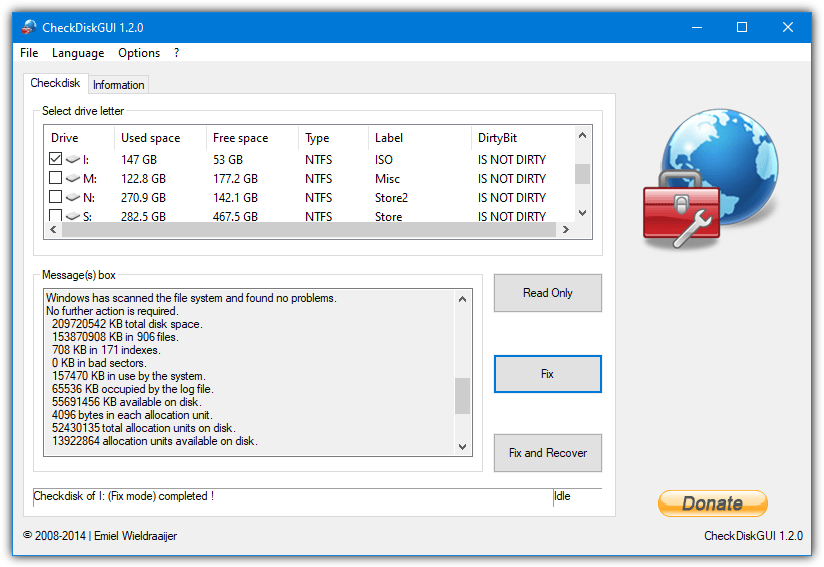
글쎄요, 목록에 있는 타사 도구로 Windows에서 디스크 검사 명령을 실행하는 데 필요한 모든 기능을 갖추고 있습니다.
중요한 것은 CheckDiskGUI를 통해 사용자가 여러 드라이브를 선택하여 디스크 오류를 검색할 수 있다는 것입니다. 스캔이 끝나면 모든 오류의 로그 파일도 제공하고 한 번의 클릭으로 오류를 수정합니다.
2. 디스크 GUI 확인(BartPE)
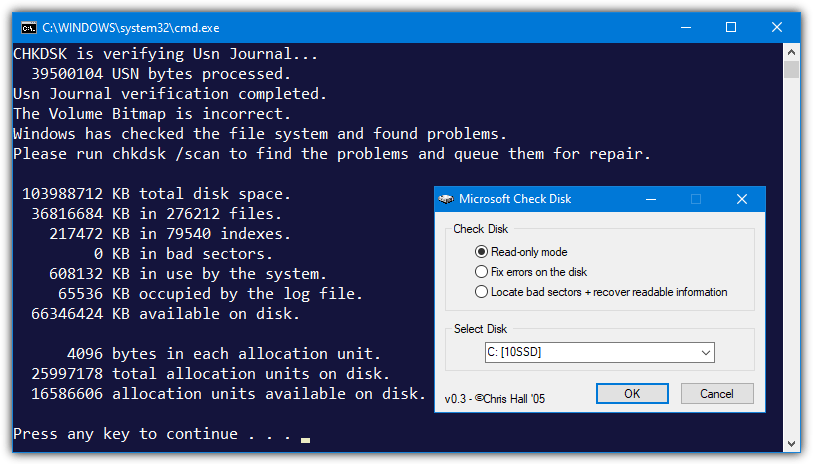
명령 프롬프트에서 chkdsk 유틸리티를 여는 것이 마음에 들지 않으면 Check Disk GUI를 시도해야 합니다. 다양한 디스크 관련 오류를 스캔하고 수정할 수 있는 간단하고 사용하기 쉬운 도구입니다.
미니 도구는 불량 섹터를 빠르게 스캔, 수정 및 복구할 수 있습니다. 따라서 Check Disk GUI는 Windows 10에서 chkdsk를 실행하는 또 다른 최고의 타사 유틸리티입니다.
삼. 퓨란디스크 체크
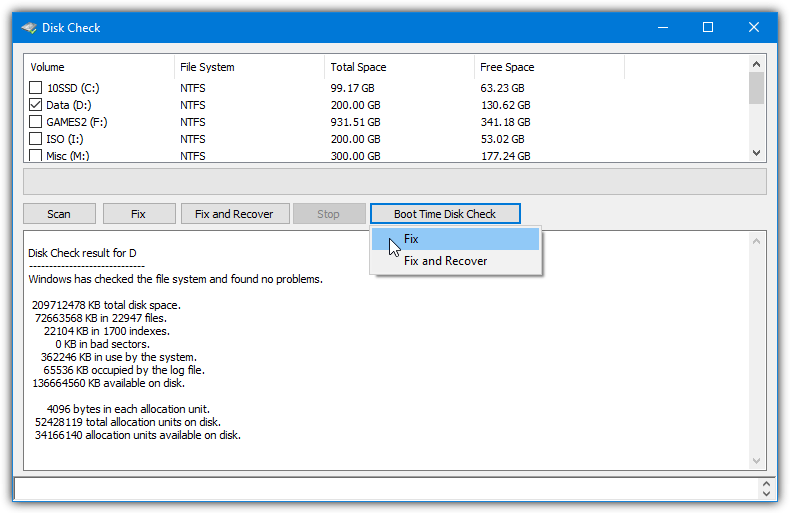
Windows 10 컴퓨터에서 사용할 수 있는 고급 디스크 검사 유틸리티 도구입니다. 이 소프트웨어는 32비트 및 64비트 운영 체제에서 모두 실행되며 사용자에게 많은 고급 옵션을 제공합니다.
표준 기능에 대해 이야기하면 Puran Disk Check는 불량 섹터를 스캔, 수정 또는 복구할 수 있습니다. 그 외에도 여러 드라이브를 스캔할 수 있습니다.
4. 하이렌의 BootCD
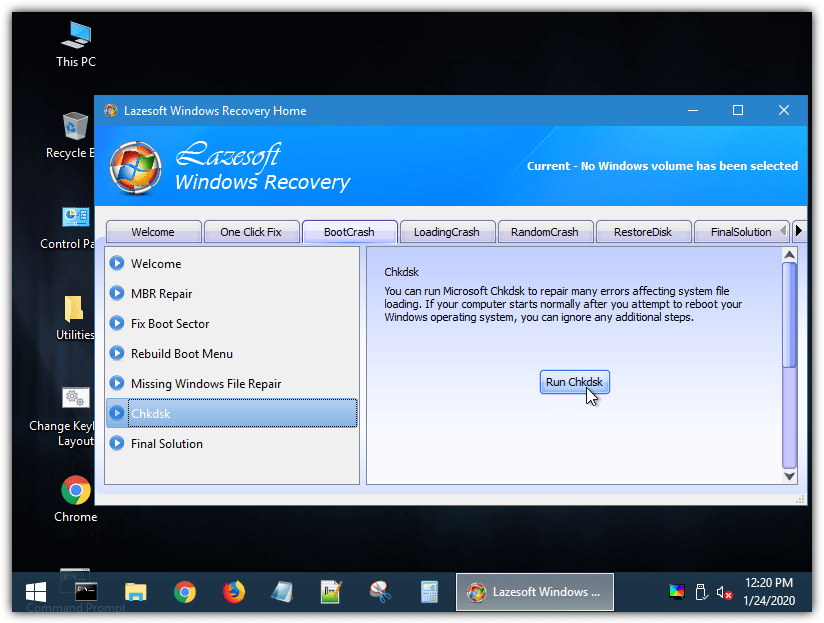
글쎄, Hiren의 BootCD는 기사에 나열된 다른 모든 도구와 약간 다릅니다. Hiren의 BootCD를 디스크 검사 유틸리티로 사용하려면 부팅 가능한 CD를 만들어야 합니다.
완료되면 Hiren의 BootCD로 컴퓨터를 부팅해야 합니다. 그러면 Windows XP의 라이브 버전이 열립니다. 인터페이스에서 시작 > 프로그램 > 디스크 검사로 이동할 수 있습니다. 디스크 오류를 검색하려면 드라이브 문자를 입력해야 합니다.
5. 디스크 확인
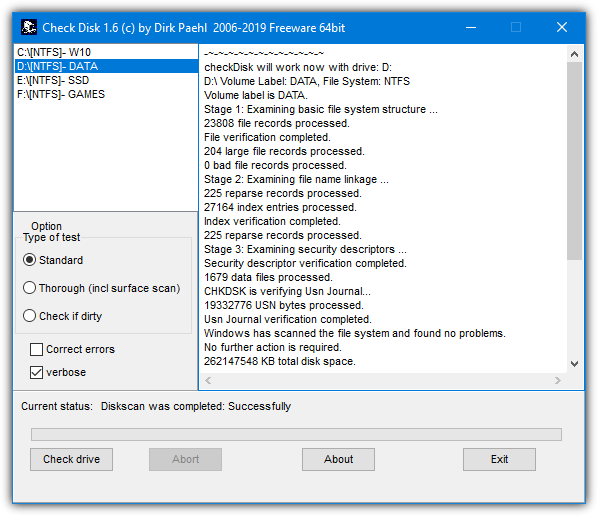
사용하기 쉽고 강력한 디스크 오류 검사 및 복구 도구를 찾고 있다면 디스크 검사가 가장 적합할 것입니다.
디스크 검사는 디스크의 불량 섹터를 빠르게 검색하고 찾을 수 있습니다. 그러나 32비트 및 64비트 운영 체제의 별도 버전이 있습니다. 따라서 올바른 파일을 다운로드해야 합니다.
6. 글러리 유틸리티
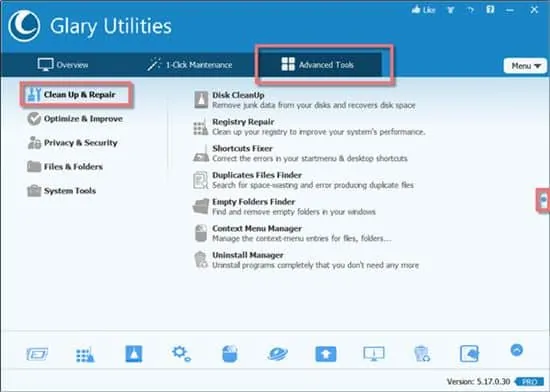
Glary Utilities는 Windows PC 청소를 위한 올인원 유틸리티입니다. Glary Utilities의 가장 큰 장점은 PC 성능을 최대화하는 20개 이상의 도구를 제공한다는 것입니다.
Glary Utilities를 사용하면 레지스트리를 빠르게 복구하고, 중복 파일을 정리하고, 하드 디스크 오류를 수정하는 등의 작업을 수행할 수 있습니다.
7. 체크드라이브
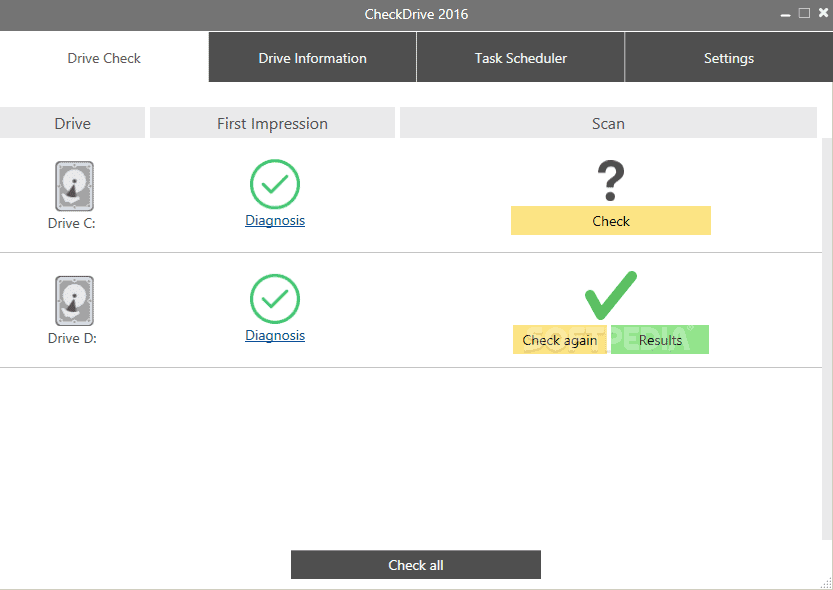
이것은 주로 하드 디스크 오류를 확인하고 수정하는 데 사용되는 프리미엄 도구입니다. CheckDrive는 드라이브에 대한 정보를 표시하고 하드 드라이브를 청소하거나 조각 모음해야 하는지 여부를 결정합니다. 백그라운드에서 실행되며 하드 드라이브의 모든 값을 모니터링합니다.
8. 파티션 전문가
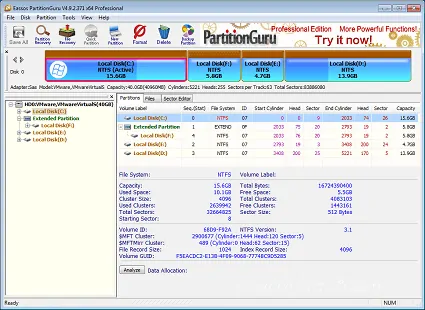
Partition Guru는 Windows 10에서 사용할 수 있는 본격적인 파티션 관리 소프트웨어입니다. Partition Guru를 사용하면 기존 파티션의 크기를 쉽게 조정, 생성 또는 병합할 수 있습니다.
또한 하드 드라이브에서 불량 섹터를 검색하고 제거합니다. 따라서 Partition Guru는 확실히 하드 디스크 오류를 복구하는 최고의 도구입니다.
9. MiniTool 파티션 마법사 무료
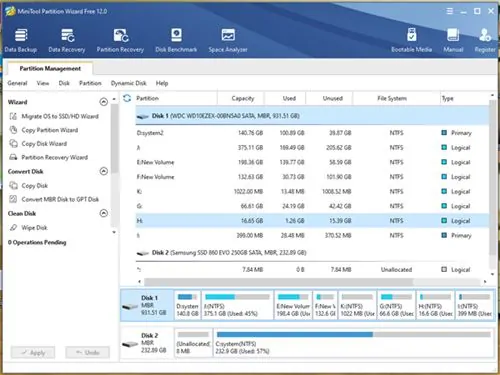
음, MiniTool 파티션 마법사 무료는 불량 섹터를 수정하는 데 사용할 수 있는 또 다른 최고의 파티션 관리 도구입니다.
MiniTool 파티션 마법사 무료의 좋은 점은 CHKDSK 명령 프롬프트를 내부적으로 실행하여 하드 드라이브 오류를 스캔하고 수정한다는 것입니다. 따라서 하드 디스크 오류를 확인하고 복구하는 데 유용한 도구입니다.
10. 오류 검사 유틸리티(네이티브)
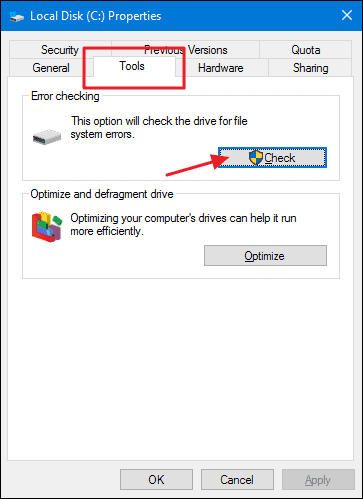
Windows 10은 또한 하드 드라이브 오류를 스캔하고 수정하기 위해 내장된 디스크 검사 유틸리티를 제공합니다. CHKDSK 명령을 실행하여 디스크 오류 검사 유틸리티를 활용할 수 있습니다.
CHKDSK 명령은 하드 드라이브에서 손상되거나 오작동하는 섹터를 찾아 복구합니다. CHKDSK 도구 사용 방법에 대한 단계별 가이드는 다음 기사를 확인하십시오.
이 무료 도구를 사용하면 하드 디스크 오류를 쉽게 확인하고 복구할 수 있습니다. 이 기사가 도움이 되었기를 바랍니다! 친구들에게도 공유해주세요. 이와 관련하여 의문 사항이 있으면 아래 의견란에 알려주십시오.
